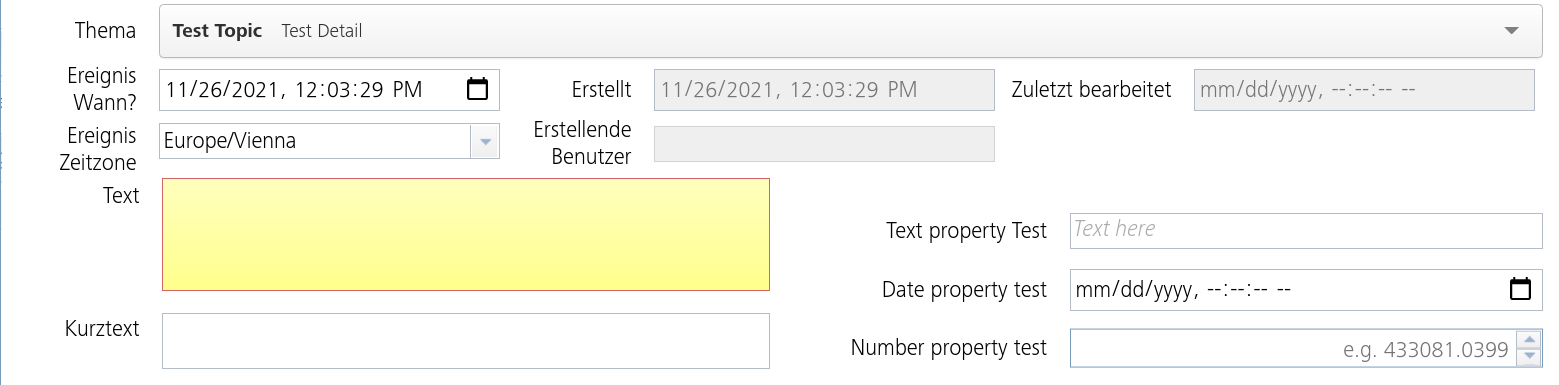# Kommentare
Siehe auch: Konzept Adminsektion für Kommentarthemen
Kommentare können neu hinzugefügt oder bearbeitet werden. Optional können MDA Objekte wie z.B. Messstellen oder Protokolle im Kommentar referenziert werden.
# Kommentar-Übersicht
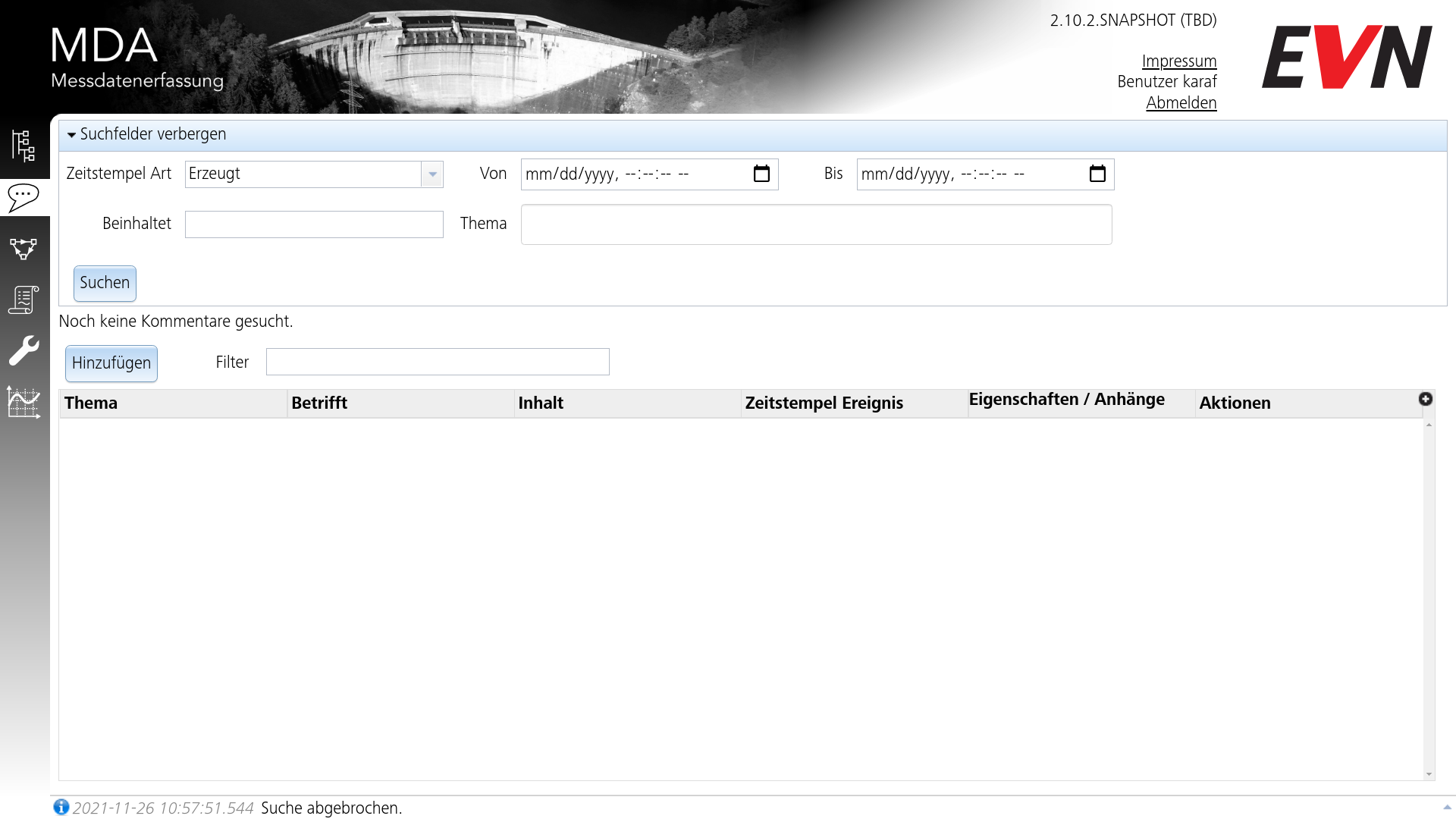
Die Kommentar-Hauptseite. Hier existieren keine vorgegebenen Filter wie für die Varianten dieser Suchmaske, die in den Konfigurationsseiten zu finden sind und man kann alle Kommentare finden, für die man Leseberechtigungen hat. Kommentare können nur erstellt werden von Nutzern, die Schreibberechtigungen haben.
Wir empfehlen die Verwendung von relativ strikten Filtern für die Suche, wenn Ihr System eine große Anzahl an (potenziell automatisch generierten) Kommentaren enthält, ansonsten könnte der Suchvorgang sehr lange dauern.
# Such-Felder
- Von und Bis erlauben die Eingrenzung von Kommentaren nach Zeitrahmen. Der Zeitstempel, der hierfür beachtet wird, ist in Zeitstempel Art einstellbar.
- Zeitstempel Art ist ein Drop-Down mit den folgenden Optionen: Erzeugt, Ereignis und Fertiggestellt. Das ist der Zeitstempel, nach dem gefiltert wird. Falls Kommentare in dem ausgewählten Feld noch keinen Zeitstempel eingetragen haben (kommt am ehesten bei Fertiggestellt vor), dann werden sie standardmäßig inkludiert.
- Beinhaltet bezieht sich auf das Text-Feld von Kommentaren und filtert auf Kommentare, die das eingegebene Textfragment dort beinhalten.
- Thema ist eine Kombo-Box, die nach Kommentar-Thema/Kategorie filtert. Falls mehrere angegeben werden, wird das als "eine von den ausgewählten" gewertet.
# Erstellen und Bearbeiten von Kommentaren
Mit "Hinzufügen" können neue Kommentare hinzugefügt werden. Mit Hilfe des Stift-Icons() unter "Aktionen" können der jeweilige Kommentar bearbeitet werden.
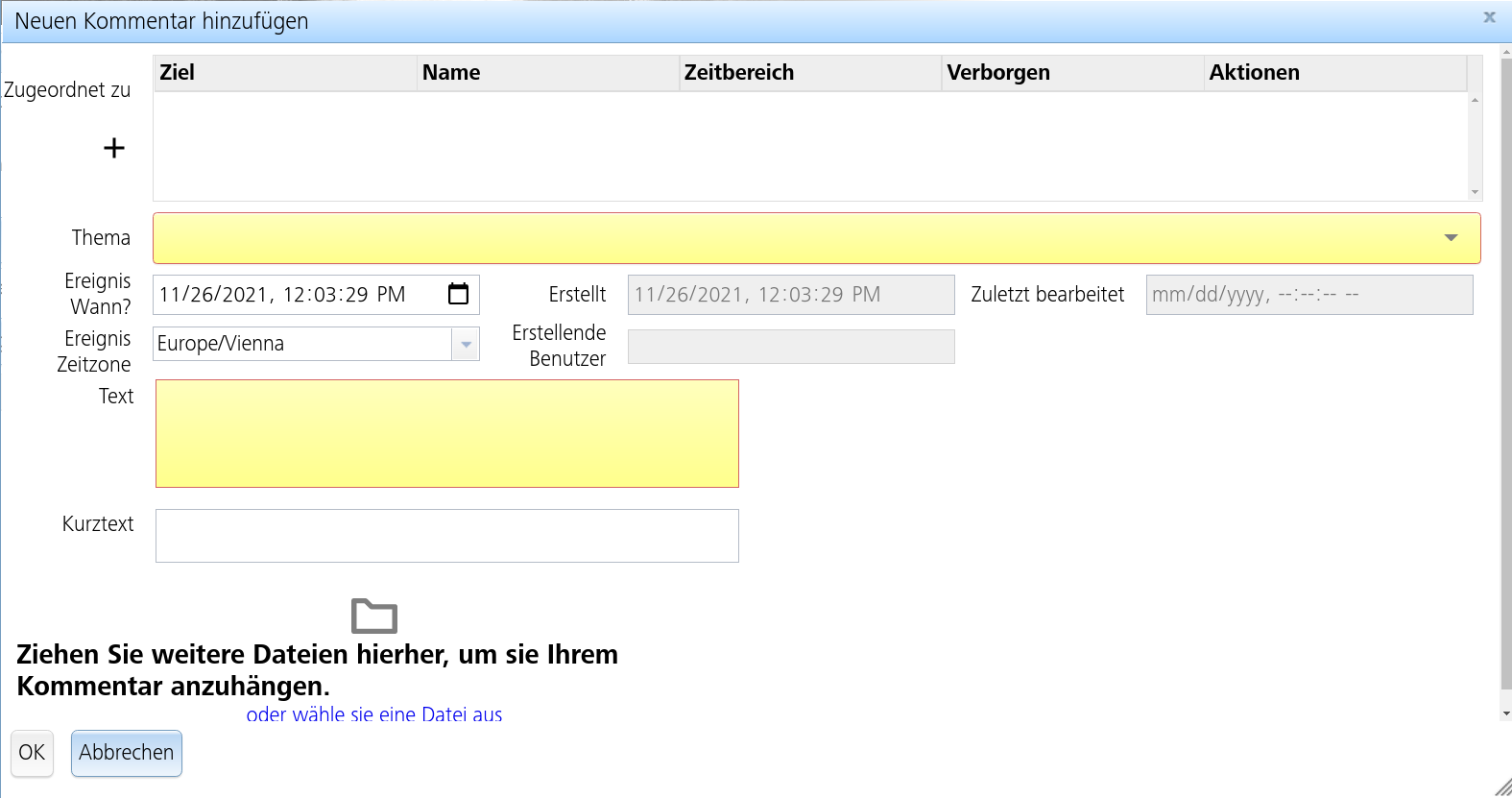
Auf der Konzeptseite finden Sie eine Beschreibung aller hier angezeigten Felder.
Beim Hinzufügen neuer Kommentare werden "Erstellt" und "Erstellender Benutzer" automatisch ausgefüllt. Sobald ein Speichervorgang akzeptiert wurde, wird "Zuletzt bearbeitet" mit dem aktuellen Zeitstempel überschrieben.
# Anhänge
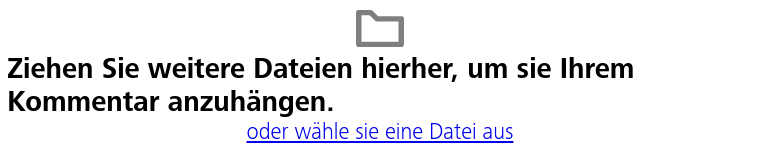
Optional können ein oder mehrere Anhänge an Kommentare angehängt werden, indem man die Datei entweder in den markierten Bereich hineinzieht oder über den Auswahldialog auswählt.
Hochgeladene Dateien werden durch ein Icon repräsentiert, die ihren Dateitypen widerspiegeln. Bilder werden als verkleinertes Thumbnail angezeigt. Sobald der Kommentar gespeichert wurde und somit auch die Uploads verarbeitet wurden, werden die Dateinamen beim Darüberfahren mit der Maus angezeigt. Ein einzelner Klick auf die Dateien startet einen Download.
# Zusätzliche Eigenschaften
Sobald ein Thema (Kategorie) im zugehörigen Drop-Down ausgewählt wurde, werden die für dieses Thema konfigurierten Metadaten-Felder unten rechts eingeblendet. Falls ein Platzhalter konfiguriert wurde, wird dieser im leeren Feld angezeigt.
Kommentar-Eigenschaften können in der zugehörigen Admin-Sektion angepasst werden.
Beispiele für die drei Input-Felder: